Агуулгын хүснэгт
Excel нь асар том өгөгдлийн багцтай ажиллахад хамгийн хэрэгтэй хэрэгсэл юм. Бид ихэвчлэн унадаг жагсаалт үүсгэж дассан байдаг ч амьдралаа хөнгөвчлөхийн тулд Excel дээр динамик унждаг жагсаалт үүсгэх шаардлагатай болдог. Бид OFSET функцийг ашигласнаар үүнийг хялбархан хийж чадна. Энэ нийтлэлд би Excel дээр OFFSET Функц -ын тусламжтайгаар динамик унадаг жагсаалт хэрхэн үүсгэхийг харуулах болно.
Дадлага хийх ажлын номыг татаж авах
Drop Down List with OFFSET.xlsx Энэ бол миний динамик унадаг жагсаалт үүсгэхийг харуулахын тулд ашиглах өгөгдлийн багц юм. Excel -д OFSET функцтэй . Бидэнд зарим спортын Үйл явдал(ууд) болон Ялагчдын жагсаалт байна. Бид ялагчдыг динамик унадаг жагсаалт үүсгэн тус тусын арга хэмжээнүүдэд ангилах болно.
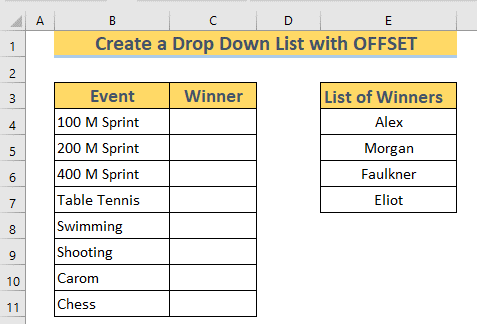
Excel OFFSET ашиглан динамик доош жагсаалт үүсгэх 3 арга
1. Excel-д OFFSET болон COUNTA функцээр динамик унадаг жагсаалт үүсгэх
Энд би Excel дээр динамик доош унах жагсаалт -г хэрхэн үүсгэхийг тайлбарлах болно. 2> OFFSET болон COUNTA функцийг ашиглан. Би C4:C11 мужид динамик унадаг жагсаалт үүсгэх хэрэгтэй. Би Ялагч -ыг Ялагчдын жагсаалт -оос сонгоно.
АЛХАМ:
➤ хүрээг сонгоно уу. C4:C11 . Дараа нь Data таб >> Data Tools >> Data Validation >> Data руу очно ууБаталгаажуулалт .

➤ Өгөгдлийн баталгаажуулалт харилцах цонх гарч ирнэ. Энэ харилцах цонхны унтраах хэсгээс Жагсаалт -г сонгоно уу.
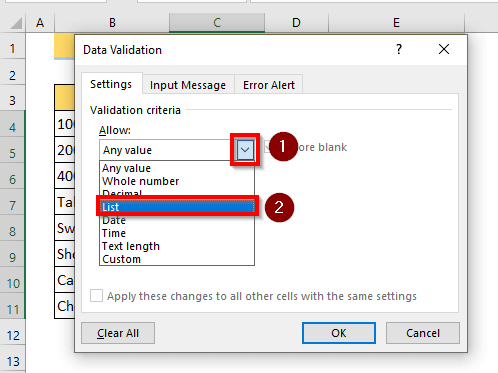
➤ <1-д>Эх сурвалж талбарт дараах томьёог бичнэ үү.
=OFFSET($E$4,0,0,COUNTA($E$4:$E$100),1) 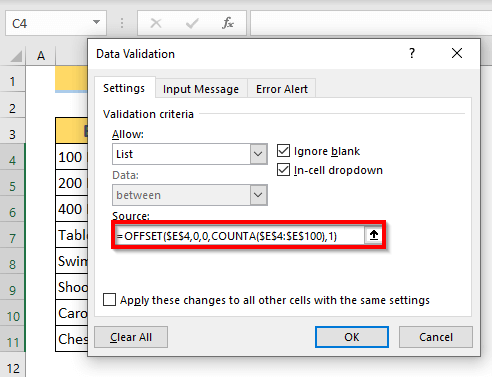
Томъёоны задаргаа
➥ COUNTA($E$4:$E$100) ➜ муж дахь хоосон биш нүднүүдийн тоог буцаана E4:E100
Гаралт ➜ {4}
➥ OFFSET($E$4,0,0,COUNTA($E$4:$) E$100),1) ➜ Өгөгдсөн лавлагааны мөр, баганад үндэслэн мужийг буцаана.
➥ OFFSET($E$4,0,0,4,1)
Гаралт ➜ {“Алекс”;”Морган”;”Фолкнер”;”Элиот”}
Тайлбар: лавлагаа нь E4 байна. мөр нь 0 бөгөөд багана нь 0 бөгөөд эцэст нь өндөр 4<байна. 2> нүд байвал бид E4:E7 нүдний утгуудыг авах болно.
➤ OK -г сонгоно уу. 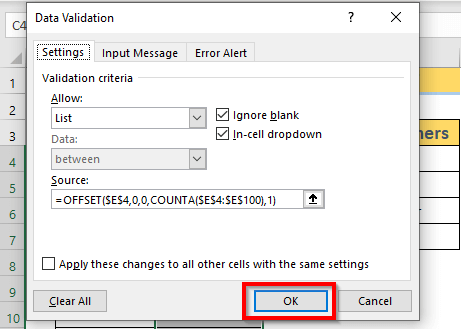
Excel нь муж C4:C11 -ийн нүд бүрт унадаг хайрцаг үүсгэнэ.
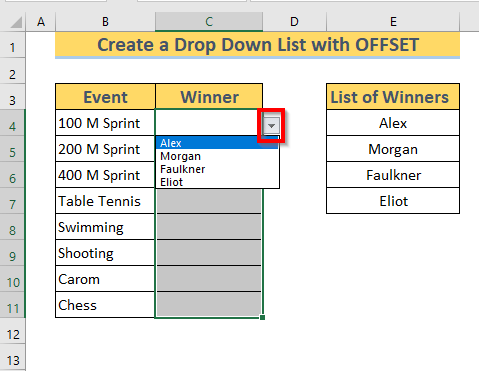
унадаг цонхны сонголтууд нь Ялагчдын жагсаалт -ын сонголттой яг адилхан байгааг анхаарна уу. Одоо энэ нь динамик унадаг хайрцаг эсэхийг шалгахын тулд Үйл явдлын буудлага -ын Ялагч нь байна гэж бодъё. Жеймс . Жеймс Ялагчдын жагсаалт -д байхгүй тул түүний нэрийг нэмээд юу болохыг харцгаая.
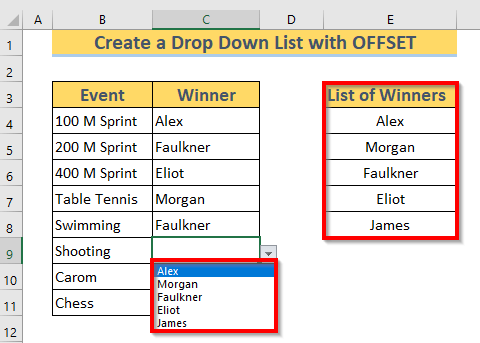
Бид -ийн нэрийг нэмсэн Ялагчдын жагсаалт дахь Жеймс , Excel нь унадаг сонголтууд дахь сонголтуудыг автоматаар шинэчилсэн. Тэгэхээр эдгээр унадаг жагсаалт нь динамик шинж чанартай байдаг.
➤ Одоо үлдсэн Ялагч -г сонго.
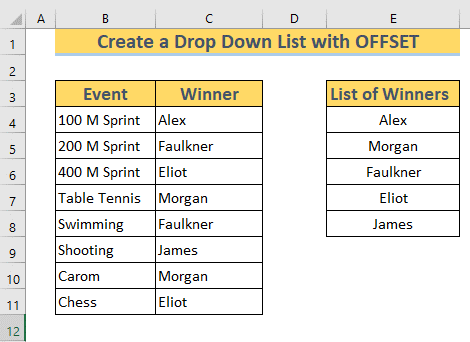
ТАЙЛБАР : COUNTA функц -д бидний сонгосон муж нь E4:E100 гэдгийг санаарай. Тиймээс Excel нь E4:E100 мужид байгаа нүдүүд -г нэмж эсвэл шинэчлэх үед унтраах сонголтуудыг шинэчлэх болно.
Дэлгэрэнгүй унших: Excel дээр VBA ашиглан динамик өгөгдлийн баталгаажуулалтын жагсаалтыг хэрхэн хийх вэ
2. Excel дээр динамик унадаг жагсаалт үүсгэх арга OFFSET болон COUNTIF функцуудтай
Бид мөн Excel -д OFSET болон COUNTIF<2 ашиглан динамик унждаг жагсаалт үүсгэж болно> функцууд.
АЛХАМ:
➤ Арга-1 шиг Өгөгдлийн баталгаажуулалт харилцах цонхыг авчирна уу. Эх сурвалж талбарт дараах томьёог бичнэ үү
=OFFSET($E$4,0,0,COUNTIF($E$4:$E$100,"")) 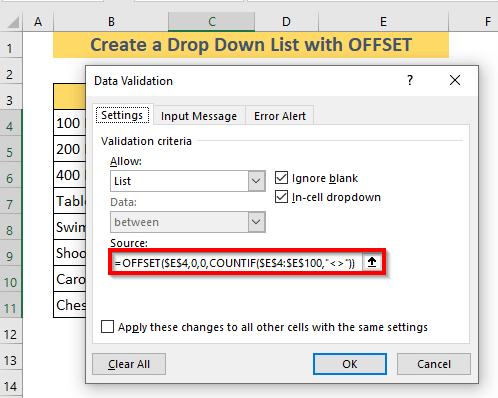
Томъёоны задаргаа
➥ COUNTIF($E$4:$E$100,””) ➜ хоосон биш нүднүүдийн тоог буцаана мужид E4:E100
Гаралт ➜ {4}
➥ OFFSET($E$4,0,0,COUNTIF) ($E$4:$E$100,””)) ➜ Өгөгдсөн лавлагааны мөр, баганад үндэслэн мужийг буцаана.
➥ OFFSET($E$4,0,0) ,4,1)
Гаралт ➜ {“Алекс”;”Морган”;”Фолкнер”;”Элиот”
Тайлбар: лавлагаа нь E4 . мөр нь 0 бөгөөд багана нь 0 бөгөөд эцэст нь өндөр 4<байна. 2> нүд байвал бид E4:E7
нүднүүдийн утгуудыг авах болно➤ OK -г сонгоно уу. 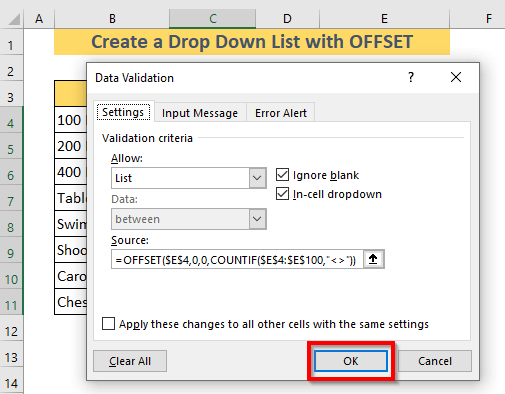
➤ Excel нь муж C4:C11 -ийн нүд бүрт унадаг хайрцаг үүсгэнэ.
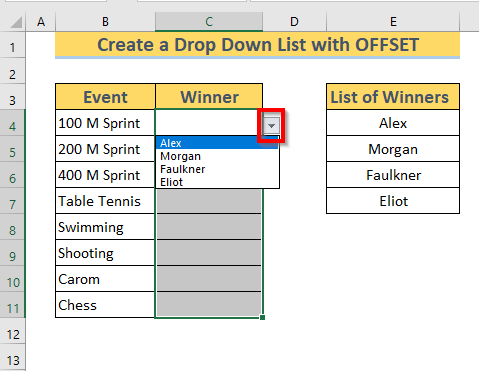
Энэ нь динамик унадаг хайрцаг эсэхийг шалгахын тулд Ялагч гэж бодъё. Үйл явдлын зураг авалт нь Жеймс . Жеймс Ялагчдын жагсаалт -д байхгүй тул түүний нэрийг нэмээд юу болохыг харцгаая.
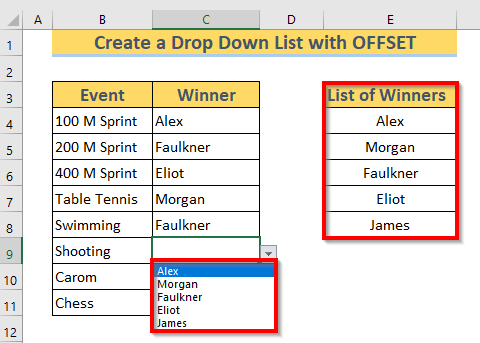
Бид Жеймс -ийн нэрийг Ялагчдын жагсаалт -д нэмсэн, Excel нь унтраах сонголтууд дахь сонголтуудыг автоматаар шинэчилсэн. Тэгэхээр эдгээр унадаг жагсаалт нь динамик шинж чанартай байдаг.
➤ Одоо үлдсэн Ялагч -г сонго.
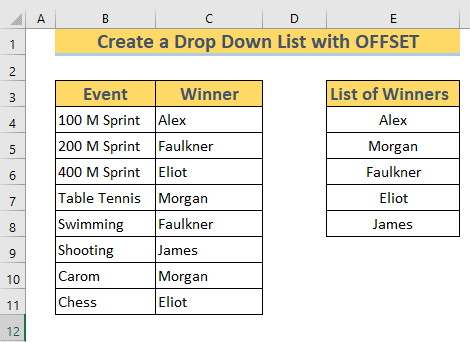
ТАЙЛБАР : Бидний COUNTIF функцэд сонгосон муж нь E4:E100 гэдгийг санаарай. Тиймээс Excel нь E4:E100 мужид байгаа нүдүүд -г нэмж эсвэл шинэчлэх үед унтраах сонголтуудыг шинэчлэх болно.
3. Функцуудын хослолыг ашиглан дотоод унадаг жагсаалтыг хэрхэн үүсгэх вэ
Энэ хэсэгт бид илүү ухаалаг, илүү дэвшилтэт динамик унадаг жагсаалт<үүсгэх талаар судлах болно. 2>, нүүр нэг. Бид OFFSET , COUNTA , MATCH функцуудыг хамтад нь ашиглах болно. Юу болохыг тайлбарлаябид бэлэн байна.
Энэ нь тодорхой бүтээгдэхүүний мэдээллийг төлөөлдөг энэ аргын өгөгдлийн багц юм.. Үндсэндээ бид хоёр доош унах жагсаалт үүсгэх гэж байна. F3 ба F4 нүднүүдэд. F3 -д сонгосон сонголтоос хамааран Excel нь F4 -ийн сонголтуудыг шинэчлэх болно. Үүнийг алхам алхмаар хийцгээе.
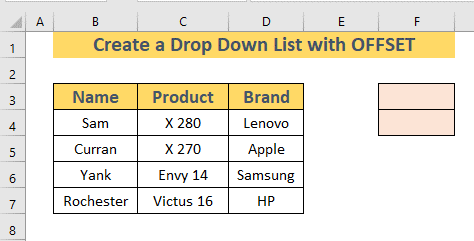
АЛХАМ-1: F3 дээр унадаг жагсаалт үүсгэх
➤ <-г авчирна уу. 1>Өгөгдлийн баталгаажуулалт харилцах цонх арга-1 шиг. Эх сурвалж талбарт хүснэгтийн толгой ( нүд B3:D3 ) болох нүдний лавлагаа хийнэ үү.
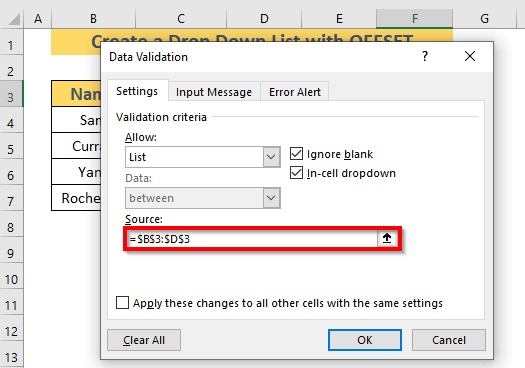
Excel нь F3 дотор унадаг жагсаалт үүсгэнэ.
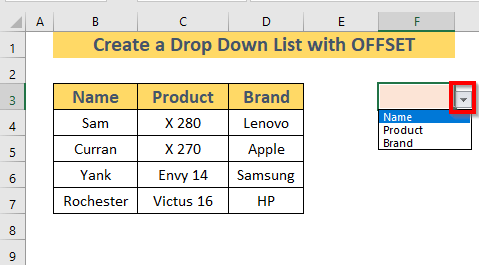
АЛХАМ-2: F4 дээр динамик унадаг жагсаалт үүсгэх
Одоо би F4 дээр өөр унадаг жагсаалт үүсгэх болно. . F4 -ийн унадаг жагсаалтын сонголтууд нь F3 -ийн унждаг жагсаалт -д бидний сонгосон зүйлээс хамаарна. Үүнийг хийхийн тулд
➤ Арга-1 шиг Өгөгдлийн баталгаажуулалт харилцах цонхыг авчирна уу. Эх сурвалж талбарт дараах томьёог бичнэ үү
=OFFSET($B$3,1,MATCH($F$3,$B$3:$D$3,0)-1,COUNTA(OFFSET($B$3,1,MATCH($F$3,$B$3:$D$3,0)-1,10,1)),1) 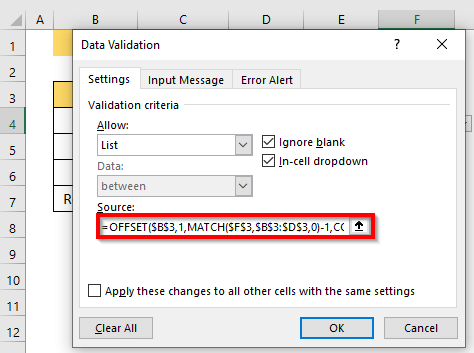
Томъёоны задаргаа
➥ MATCH($F$3,$B$3:$D$3,0) ➜ нүдний утгын F3-ийн харьцангуй байрлалыг буцаана мужаас B3:D3
Гаралт: {1} .
➥ OFFSET($B$3,1) ,MATCH($F$3,$B$3:$D$3,0)-1,10,1) ➜ мөр ба <1-д суурилсан муж -г буцаана өгөгдсөн багана лавлагаа . өндөр нь 10 байна. Тийм ч учраас гаралт нь лавлагаааас эхлэн 10 нүдний утгуудын массив байх болно.
Гаралт: {“Сэм”; ”Курран”;”Янк”;”Рочестер”;0;0;0;0;0;0}
➥ COUNTA(OFFSET($B$3,1,MATCH($) F$3,$B$3:$D$3,0)-1,10,1)) ➜ Сонгосон муж дотор хоосон биш нүдний тоог буцаана. .
➥ COUNTA{“Сэм”;”Курран”;”Янк”;”Рочестер”;0;0;0;0;0;0}
Гаралт: {4}
➥ OFFSET($B$3,1,MATCH($F$3,$B$3:$D$3,0)-1,COUNTA( OFFSET($B$3,1,MATCH ($F$3,$B $3:$D$3,0)-1,10,1)),1) ➔ Үүнд үндэслэн муж -г буцаана өгөгдсөн лавлагааны мөр ба багана
➥ OFFSET($B$3,1,1-1,COUNTA{“Сэм”;”Курран ”;”Yank”;”Рочестер”;0;0;0;0;0;0}),1)
➥ OFFSET($B$3,1,0,4) ,1)
Гаралт: {“Сэм”;”Курран”;”Янк”;”Рочестер”}
Тайлбар: лавлагаа нь B3 байна. мөр нь 1 бөгөөд багана нь 0 бөгөөд эцэст нь өндөр 4<байна. 2> нүд байвал бид B4:B7 нүдний утгуудыг авах болно.
➤ OK -г сонгоно уу. 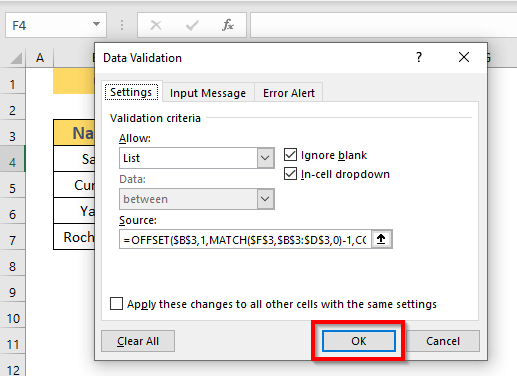
Excel нь F4 дотор динамик унждаг жагсаалт үүсгэнэ. Таны F3 дээр юу сонгохоос хамаарч сонголтууд өөрчлөгдөнө. Жишээлбэл, та F3 унадаг жагсаалтаас Нэр -г сонгоход F4 доторх унадаг жагсаалт Нэр дотор байгаа нэрсийг харуулбагана .
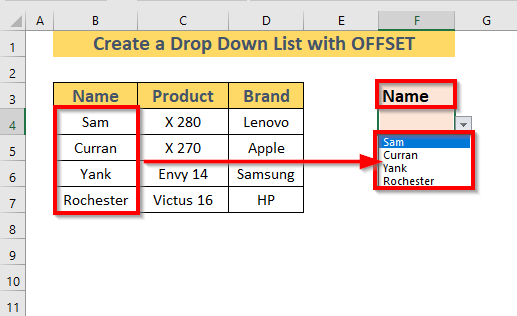
Үүнтэй адил, та F3 унадаг жагсаалтаас Бүтээгдэхүүн -г сонгох үед Унадаг жагсаалт F4 нь Бүтээгдэхүүний баганад байгаа бүтээгдэхүүнийг харуулах болно.
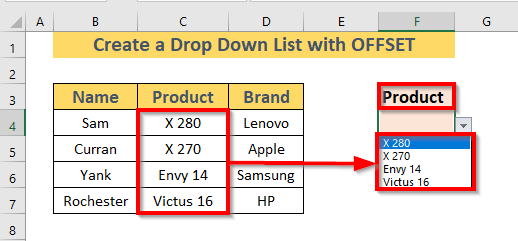
Одоо хэрэв та Нэр , Бүтээгдэхүүн эсвэл Брэнд нэмэх эсвэл шинэчлэх юм бол Excel унадаг жагсаалт <2-г шинэчлэх болно> F4 дотор. Жишээлбэл, би Нэр баганад Rock шинэ нэрийг нэмсэн бөгөөд Excel унадаг жагсаалт -д нэрийг нэмсэн. . 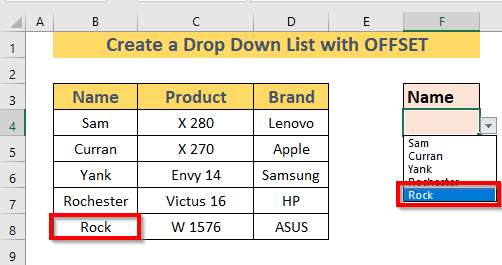
Дэлгэрэнгүй унших: Excel дээр динамик шилдэг 10 жагсаалтыг хэрхэн үүсгэх (8 арга)
Дадлага хийх ажлын ном
Таны харж байгаагаар Excel-д OFSET функцтэй динамик унждаг жагсаалт үүсгэх нь үнэхээр төвөгтэй юм. Тиймээс би танд илүү их дасгал хийхийг зөвлөж байна. Би танд дадлага хийх хуудсыг хавсаргав.
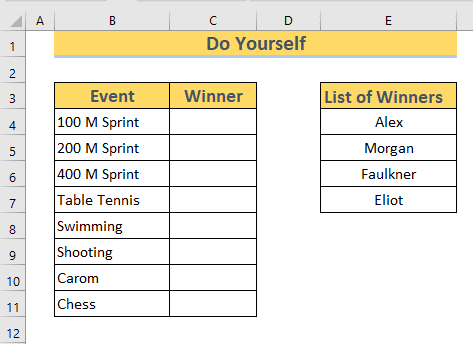
Дүгнэлт
Энэ нийтлэлд би <үүсгэх 3 аргыг харуулсан. 1>динамик унждаг жагсаалт Excel OFFSET функцтэй . Энэ нийтлэл танд хэрэг болно гэж найдаж байна. Эцэст нь хэлэхэд, хэрэв танд ямар нэгэн санал байвал коммент хэсэгт үлдээнэ үү.

